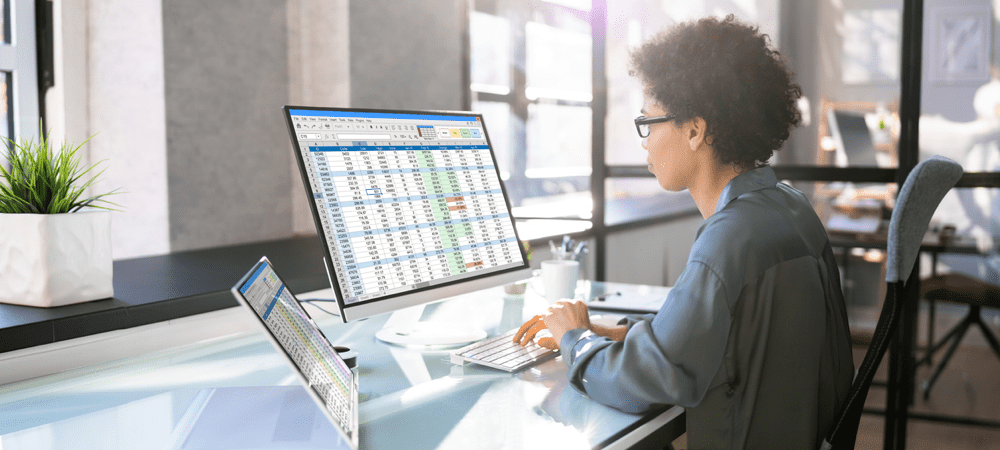Kaip perkelti Windows vartotojų profilio aplankus
„Microsoft“ „Windows Vista“ Vindovs 7 Administratoriaus įrankiai / / March 18, 2020

Jei norite pakeisti „Windows 7“ arba „Vista“ paskyros pavadinimą, tai nesunku. Tačiau net ir keičiant vardą, jūsų vartotojo profilio aplanko pavadinimas išlieka tas pats. Jei bandysite pervardyti aplanką, tai sugadins jūsų sąskaitą. Todėl dauguma žmonių priėjo prie išvados, kad nepakeitus visko, neįmanoma pakeisti „Windows“ profilio aplanko pavadinimo. Vis dėlto šiame vadove panagrinėsime, kaip jį pervardyti ir perkelti bet kur, kur norite, nesupainiodami nieko svarbaus.
Atsisakymas: Prieš pradėdami nuo to, turėtumėte žinoti, kad jūsų profilio perkėlimas turi keletą galimų šalutinių poveikių.
- „Start Menu“ nuorodos gali pertraukos, jie vis tiek pasirodys jūsų meniu Pradėti, tačiau juos reikės sukurti iš naujo.
- Asmeninis lengvatos į kai kurie programos gali būti prarastos.
- Kai kurie programos gali pamanyti, kad ką tik jas įdiegėte
- Jei norite, kad dokumentai būtų rodomi pradžios meniu paieškos rezultatuose, turėsite iš naujo indeksuoti savo kompiuterį
Tai yra vienintelės problemos, kurias iki šiol pastebėjau, todėl pradėkime toliau.
1 žingsnis
Šiai mokymo programai turėsime naudoti administratoriaus paskyrą, todėl pirmiausia turėsime ją įgalinti.
Atidaryti cmd (Vykdyti kaip administratorius) ir Tipas į tai 2 komandos:
neto vartotojo administratorius / aktyvus: taip
neto vartotojo administratorius jūsų slaptažodisčia
Jei norite įvesti slaptažodį, kurį norite priskirti administratoriaus abonementui, įveskite savo slaptažodį, tai gali būti beveik viskas, tiesiog nepamirškite jo atsiminti.
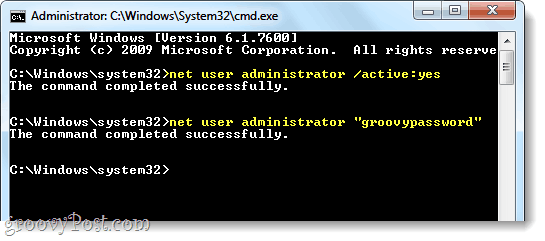
Tai atlikę, dabar turėtumėte galėti prisijungti prie administratoriaus paskyros.
2 žingsnis
Visiškai atsijunkite nuo savo dabartinės sąskaitos ir prisijungti prie administratoriaus paskyros.
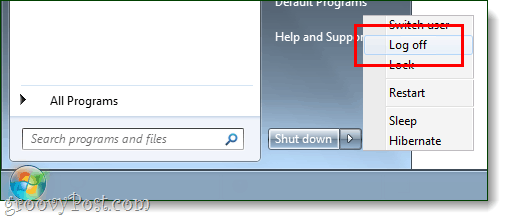
3 žingsnis
Įspėjimas: Šis žingsnis gali užtrukti labai ilgai, atsižvelgiant į tai, kiek didelis yra jūsų „Windows“ vartotojo profilio aplankas siūlykite tai pradėti, nebent jums nereikia naudoti kompiuterio, išskyrus paprastas užduotis kitą valandą arba du.
Dabar, kai esame administratoriaus paskyroje, atidarykite cmd vėl. Šį kartą ketiname nukopijuoti visą esamą profilį į naują vietą, norint naudoti jūsų programas, reikia naudoti „xcopy“. Šiai komandai panaudoti paaiškinsiu plačiau:
xcopy / h / e / o / k / x / c / j / b C: \ Vartotojai \originalus profilisC: \ Vartotojai \naujas profilis
Aukščiau pateikta „xcopy“ komanda palaiko failo atributus ir sistemos parametrus, kai jie nukopijuojami. Jis taip pat tęs kopijavimą, nepaisant jokių klaidų. Raudona aplanko vieta turėtų būti aplankas, kurį norite perkelti, o mėlyna spalva turėtų būti aplankas, į kurį norite perkelti. Pavyzdžiui, „Windows“ sistema mano vartotojo profilį pavadino „grooveDexter“. „GDEXMACHINE“, o ne to, ko norėjau, tiesiog „grooveDexter“. Aš jį pakeičiau naudodamas šį kodą, tiesiog pritaikiau savo ekrano kopiją:

4 žingsnis
Dabar, kai viskas nukopijuota į naują vietą, turime ištrinti senąją. Padaryti tai tipo šią komandą į cmd:
del / s / q C:\ Vartotojai \senasprofilis
rmdir C: \ Vartotojai \senasprofilis
„del / s / qKomanda pašalins visą aplanko turinį, o „rmdir“ ištrins aplanką, kai jis bus tuščias. Prisimink tai rmdir neveiks, jei katalogas nebus visiškai tuščias.
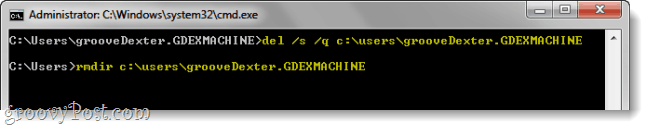
5 žingsnis
Dabar turime sukurti saito jungtį, kad jūsų įdiegtos programos vis tiek veiktų, kad galėtumėte atlikti šį tipą šia komanda:
mklink / J C: \ Vartotojai \senasprofilisC: \ Vartotojai \naujas profilis

Padaryta!
Dabar jūsų vartotojo profilį reikėtų perkelti į naują vietą, tačiau išlaikykite 99% jo funkcijų. Galite atsijungti nuo administratoriaus paskyros ir pradėti naudoti kitą savo sąskaitos pronto!